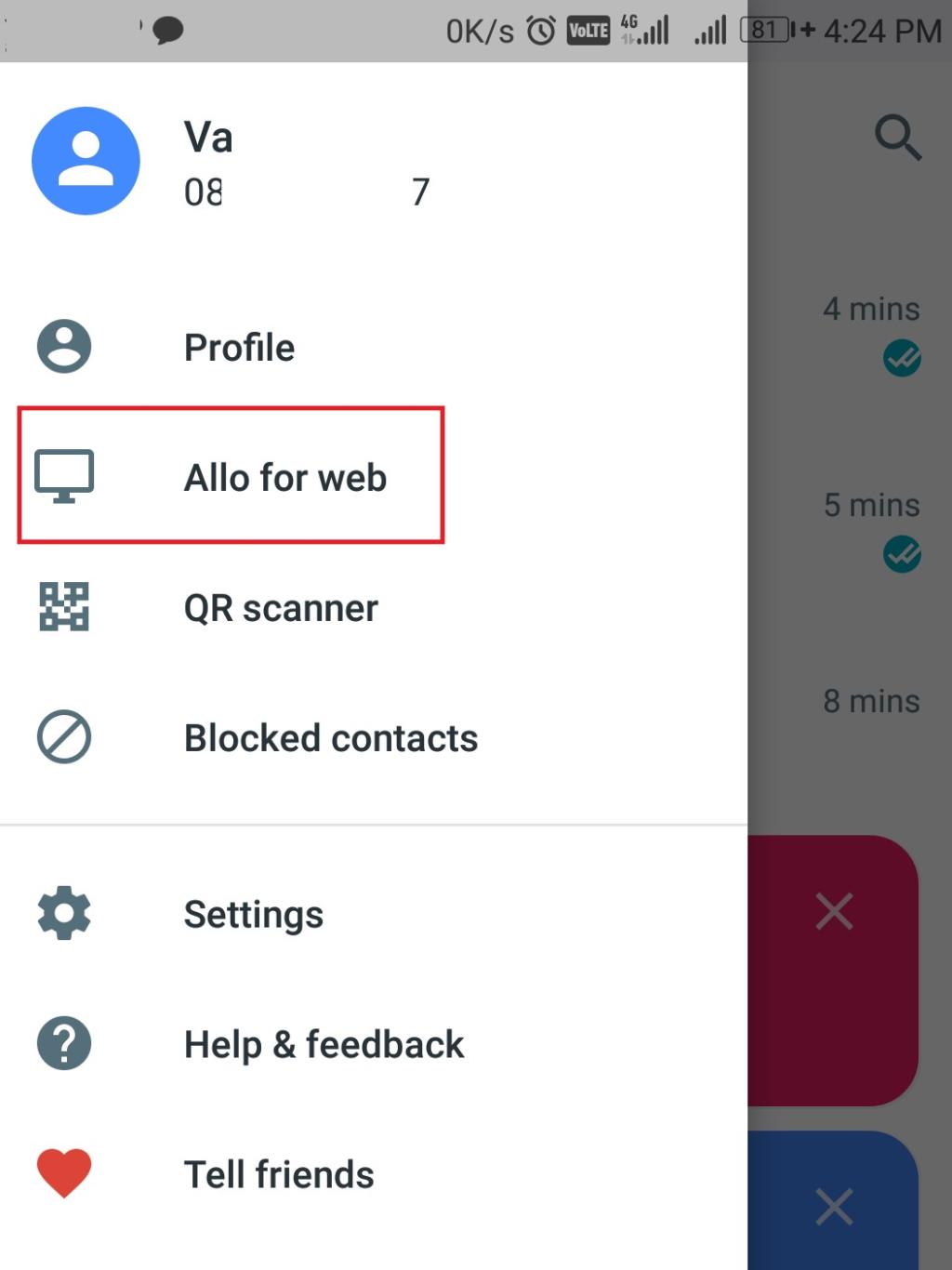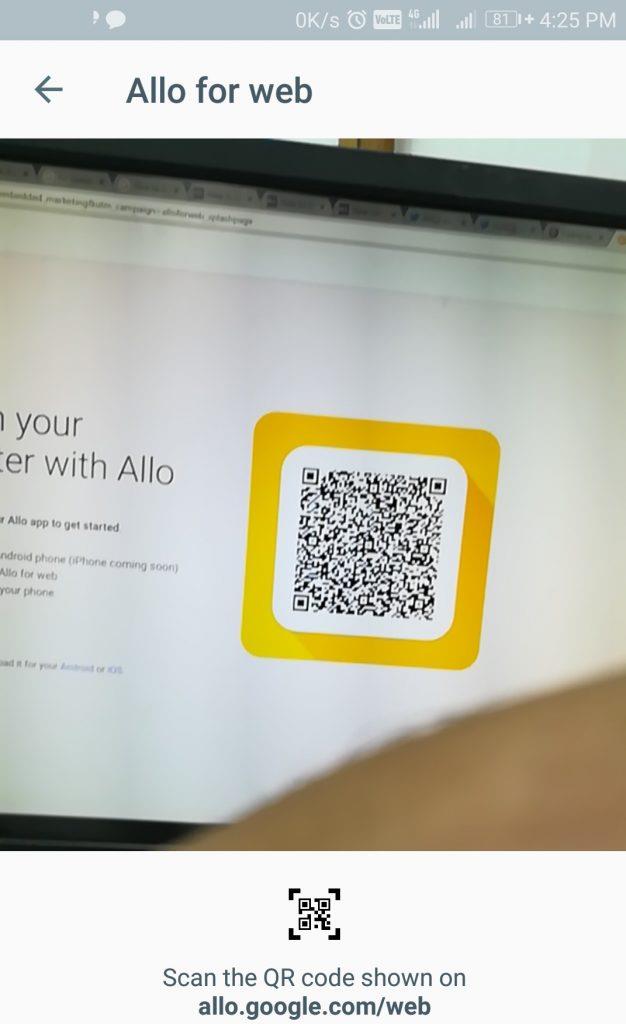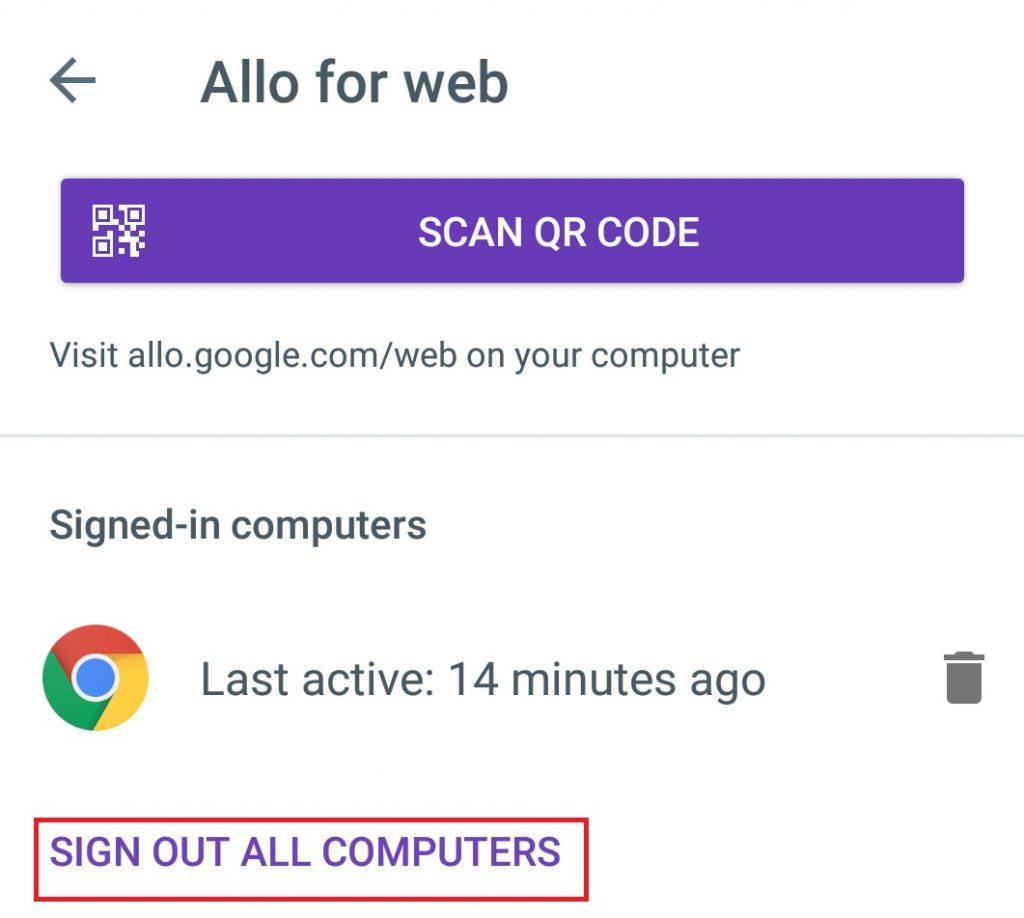Το Google Allo είναι μια εφαρμογή ανταλλαγής μηνυμάτων που ξεκίνησε η Google. Αυτή η εφαρμογή συνδυάζει τα καλύτερα χαρακτηριστικά των περισσότερων από τις δημοφιλείς αντίστοιχές της για να προσφέρει στους χρήστες της μια εξαιρετική εμπειρία συνομιλίας.
Στην τελευταία του έκδοση, το Allo έχει προσθέσει μια νέα δυνατότητα, η οποία του επιτρέπει να τρέχει και σε υπολογιστή. Ο μόνος περιορισμός είναι ότι μπορείτε να το χρησιμοποιήσετε μόνο στο πρόγραμμα περιήγησης chrome. Θα συζητήσουμε τα βήματα για το πώς να ξεκινήσετε το Google Allo στον υπολογιστή σας.
Πρέπει να διαβάσετε: Το Google Allo μπορεί τώρα να μετατρέψει τη selfie σας σε διασκεδαστικά emoji
Πως να ξεκινήσεις:
- Ανοίξτε το πρόγραμμα περιήγησης Chrome και πληκτρολογήστε allo.google.com/web . Αυτό θα ανοίξει τη σελίδα με έναν κωδικό σάρωσης.
- Τώρα, εκκινήστε την εφαρμογή Allo στο smartphone σας και πατήστε στο μενού Hamburger που βρίσκεται στην επάνω αριστερή γωνία της οθόνης. Πατήστε στο Allo για web.
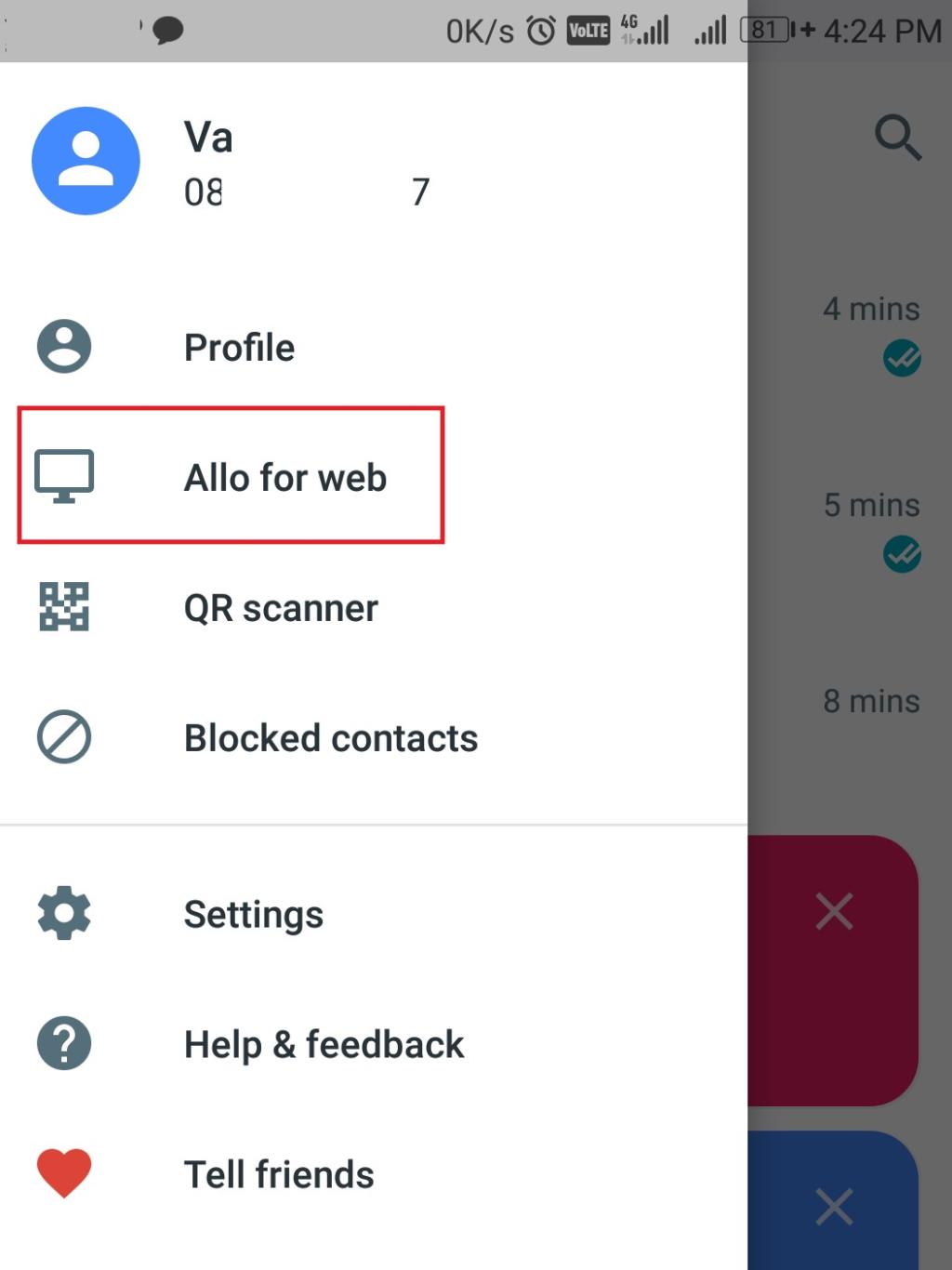
- Πατήστε το κουμπί ΣΑΡΩΣΗ QR CODE.
- Αυτό θα ανοίξει την κάμερα του smartphone σας. Σαρώστε τον κωδικό QR που εμφανίζεται στον υπολογιστή χρησιμοποιώντας το τηλέφωνό σας.
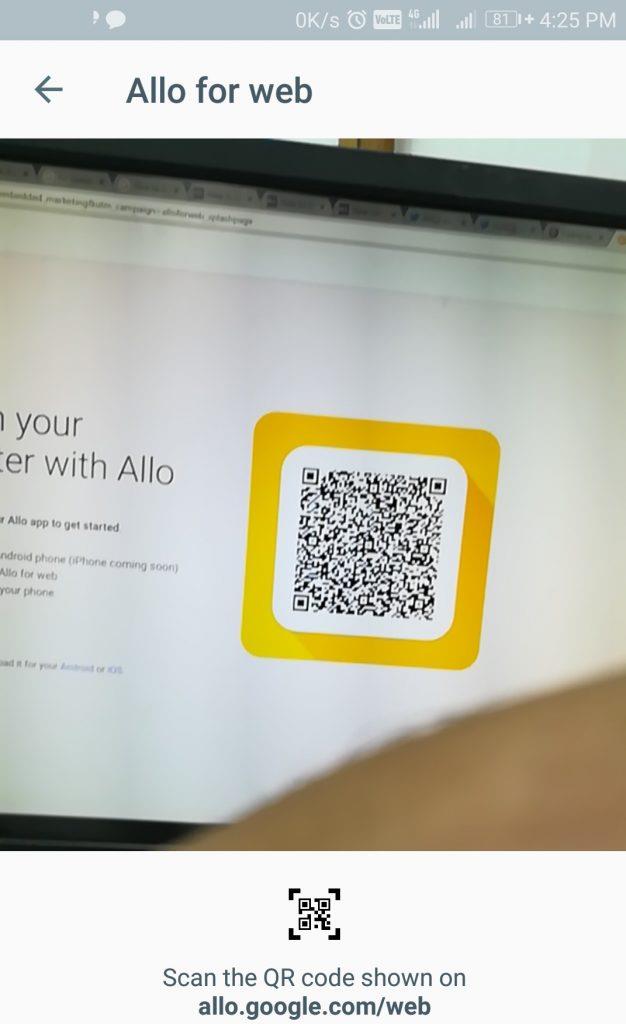
- Μόλις η εφαρμογή σαρώσει τον κώδικα, θα συνδεθείτε αυτόματα στον λογαριασμό σας στο Allo και θα μπορείτε να απολαύσετε τη χρήση της εφαρμογής μέσω του υπολογιστή σας.
Πριν χρησιμοποιήσετε το Allo μέσω ιστού, ακολουθούν μερικά σημεία που πρέπει να έχετε υπόψη σας:
- Το Allo μπορεί να χρησιμοποιηθεί μόνο στο πρόγραμμα περιήγησης Chrome.
- Τόσο οι συσκευές, όσο και το τηλέφωνό σας και ο υπολογιστής σας πρέπει να έχουν ενεργή σύνδεση δεδομένων.
- Το Allo στον Ιστό, συγχρονίζει τα δεδομένα από την εφαρμογή για κινητά του Allo που εκτελείται στο smartphone σας. Επομένως, σε περίπτωση που η μπαταρία του τηλεφώνου σας είναι νεκρή ή η εφαρμογή σας δεν ανταποκρίνεται, μπορείτε να συνεχίσετε με το Allo στον ιστό.
- Αυτή η λειτουργία είναι διαθέσιμη μόνο με την πιο πρόσφατη έκδοση της εφαρμογής Allo (Android), δηλαδή την έκδοση 16. Οι χρήστες iOS πρέπει ακόμα να περιμένουν.
Πρέπει να διαβάσετε: Πράγματα που μπορεί να κάνει ο Βοηθός Google στο Google Allo
Πώς να αποσυνδεθείτε από το Allo Web;
Μπορείτε να αποσυνδεθείτε από το Allo web με δύο τρόπους, ο ένας είναι απευθείας από τον υπολογιστή στον οποίο το χρησιμοποιείτε και ο άλλος από το smartphone σας.
Από υπολογιστή:
Είναι πάντα μια καλή πρακτική να αποσυνδέεστε από τον λογαριασμό σας εάν δεν χρησιμοποιείται.
Ανοίξτε το Allo web και κάντε κλικ στην εικόνα του προφίλ σας. Τώρα, κάντε κλικ στο Sign Out, για να αποσυνδεθείτε από το Allo web. Θα πρέπει να σαρώσετε ξανά τον κώδικα όποτε θέλετε ξανά στο Allo web.
Από τηλέφωνο:
Το Google Allo σάς δίνει μια εναλλακτική επιλογή για να αποσυνδεθείτε από τον ιστό του Allo. Μπορείτε να αποσυνδεθείτε από την εφαρμογή.
- Πατήστε στο μενού Hamburger που βρίσκεται στην επάνω αριστερή γωνία της οθόνης. Τώρα πατήστε στο Allo για web.
- Πατήστε «Έξοδος από όλους τους υπολογιστές» για να αποσυνδεθείτε από το Allo web.
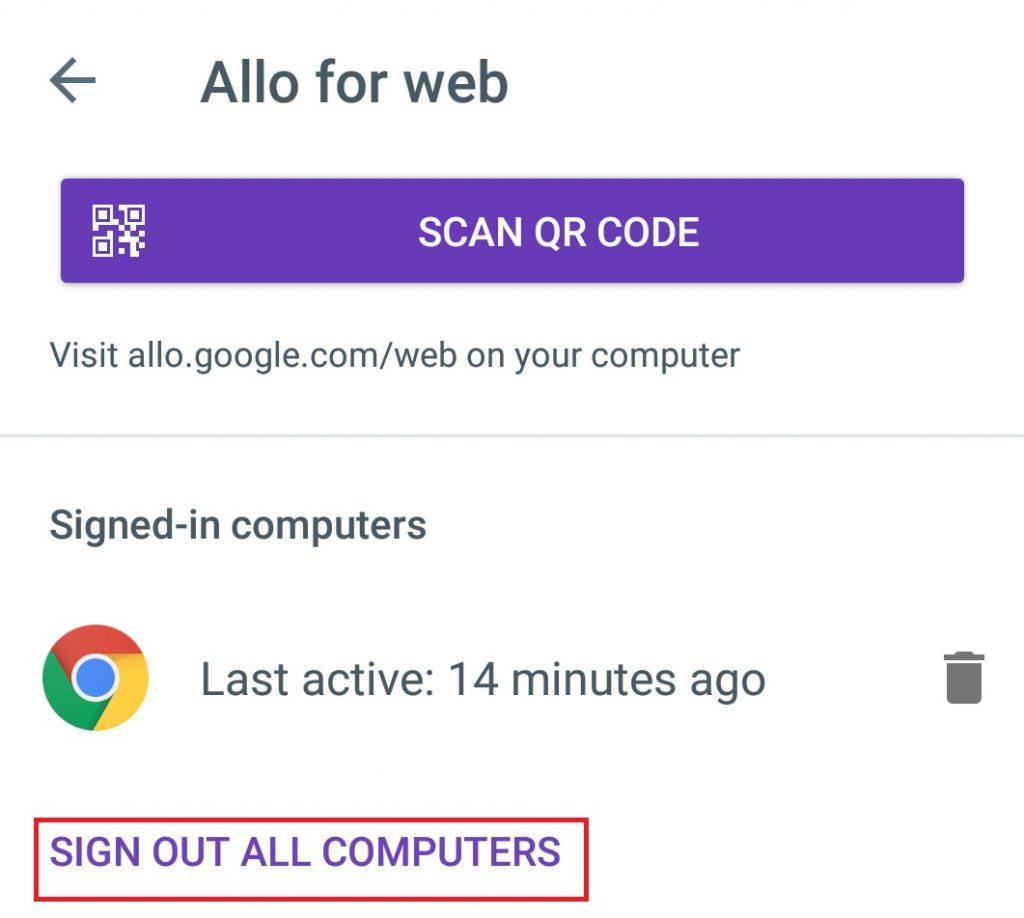
Το καλύτερο μέρος της χρήσης του Google Allo στον ιστό είναι ότι μπορείτε να το χρησιμοποιήσετε με το Google Assistance.
Επόμενο Διαβάστε: Τρόποι με τους οποίους το Google Allo μπορεί να νικήσει το Whatsapp
Δοκιμάστε τις πιο πρόσφατες δυνατότητες του Google Allo και ενημερώστε μας εάν το παραπάνω άρθρο σας βοήθησε.